Mit dem StoreSEO App, du kannst Generieren und Hinzufügen von Alternativtexten für Bilder mithilfe von KI für Ihre Shopify-Produkte und verbessern Sie Ihre Benutzererfahrung, SEO und andere wichtige Faktoren. Mit dieser KI-gestützten Funktion können Sie ganz einfach Alternativtexte für Bilder erstellen und hinzufügen, Ihren Shopify-Shop verbessern und die Platzierung Ihrer Produktbilder in den Google-Suchergebnissen verbessern.
Wie erstelle und füge ich mithilfe von KI und StoreSEO Alternativtexte für Bilder hinzu? #
Bevor Sie beginnen, stellen Sie sicher, dass Sie Ihren Shopify-Shop und haben Ihre Produkte mit ihren Bildern hinzugefügt. Als nächstes Installieren Sie die StoreSEO-App im Store. Wenn Sie dies alles erledigt haben, befolgen Sie diese Schritt-für-Schritt-Anleitung, um herauszufinden, wie Sie einen Alternativtextgenerator für Bilder für Ihre Shopify-Produkte verwenden.
Methode 1: Verwenden Sie die Funktion „Alt-Text-Generator für Bilder“ vom StoreSEO-Dashboard #
Bei dieser Methode navigieren wir zu 'Generator für Alternativtexte für Bilder'-Funktion direkt vom StoreSEO-Dashboard aus. Lassen Sie uns sehen, wie das geht.
Schritt 1: Navigieren Sie vom Shopify-Dashboard zur StoreSEO-App #
Gehen Sie zunächst von Ihrem Shopify-Dashboard zur StoreSEO-App. Geben Sie dazu die App in die Suchleiste oben ein und suchen Sie danach. Alternativ gehen Sie zu „Apps“ Option in der linken Seitenleiste und wählen Sie die 'StoreSEO‘ App.
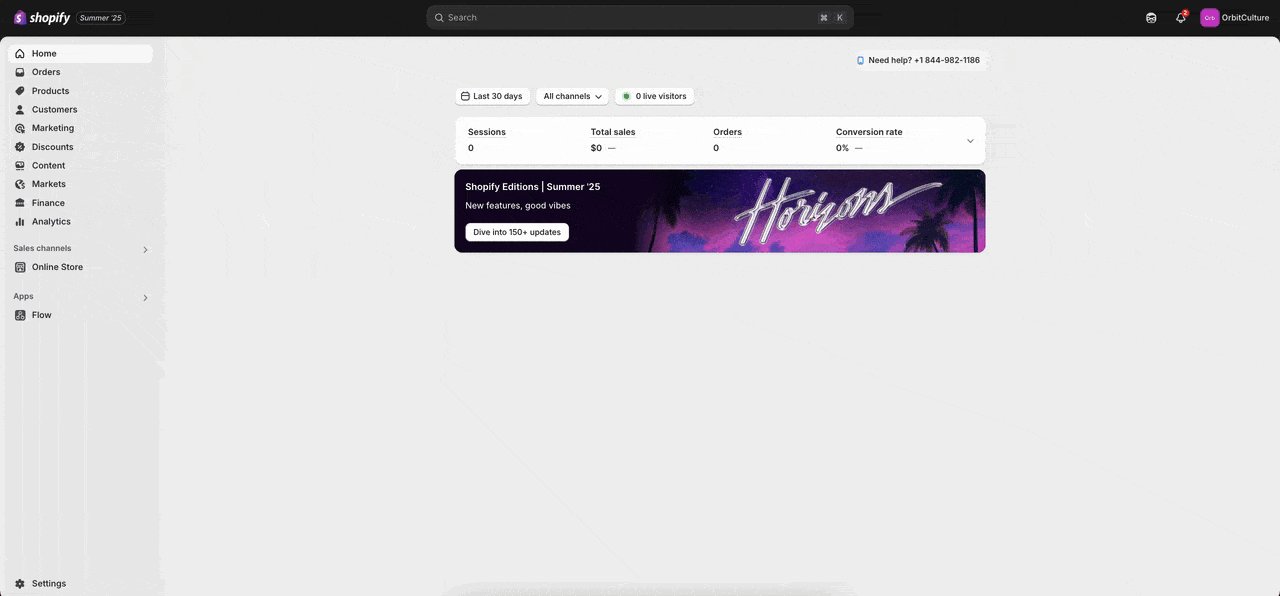
Schritt 2: Option „Alt-Text-Generator für Bilder“ auswählen #
Klicken Sie nun auf das 'Bild-Alt-Text-Generator' im linken Seitenbereich unter StoreSEO. Dadurch gelangen Sie zur Liste aller Produktbilder in Ihrem Shopify-Shop, wo Sie den Alternativtext für die Bilder generieren können.
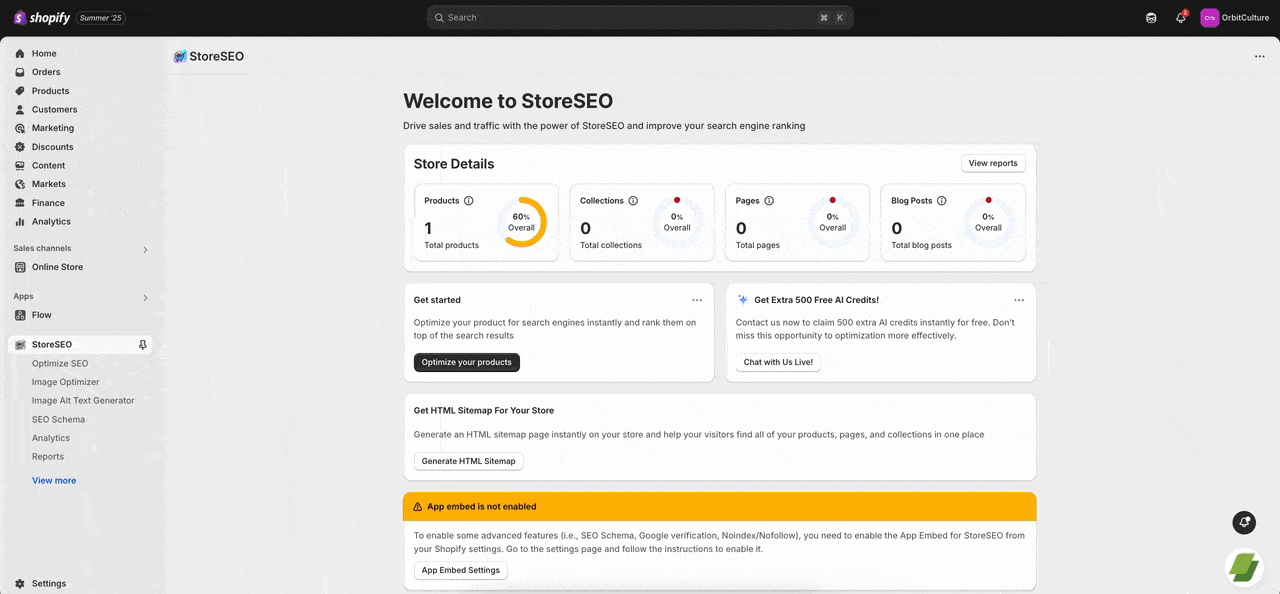
Schritt 3: Alternativtext für jedes Produktbild generieren und hinzufügen #
Um den Alternativtext für ein beliebiges Produkt zu generieren, klicken Sie auf die Schaltfläche „Erzeugen'-Schaltfläche unter Aktion auf der rechten Seite des Bildes. Klicken Sie auf die 'Mit KI generieren'-Schaltfläche im angezeigten Fenster. Dadurch wird der Alternativtext des Bildes sofort mithilfe von KI generiert. Sie können den Alternativtext dann entweder neu generieren oder beibehalten, indem Sie auf die entsprechenden Schaltflächen klicken.
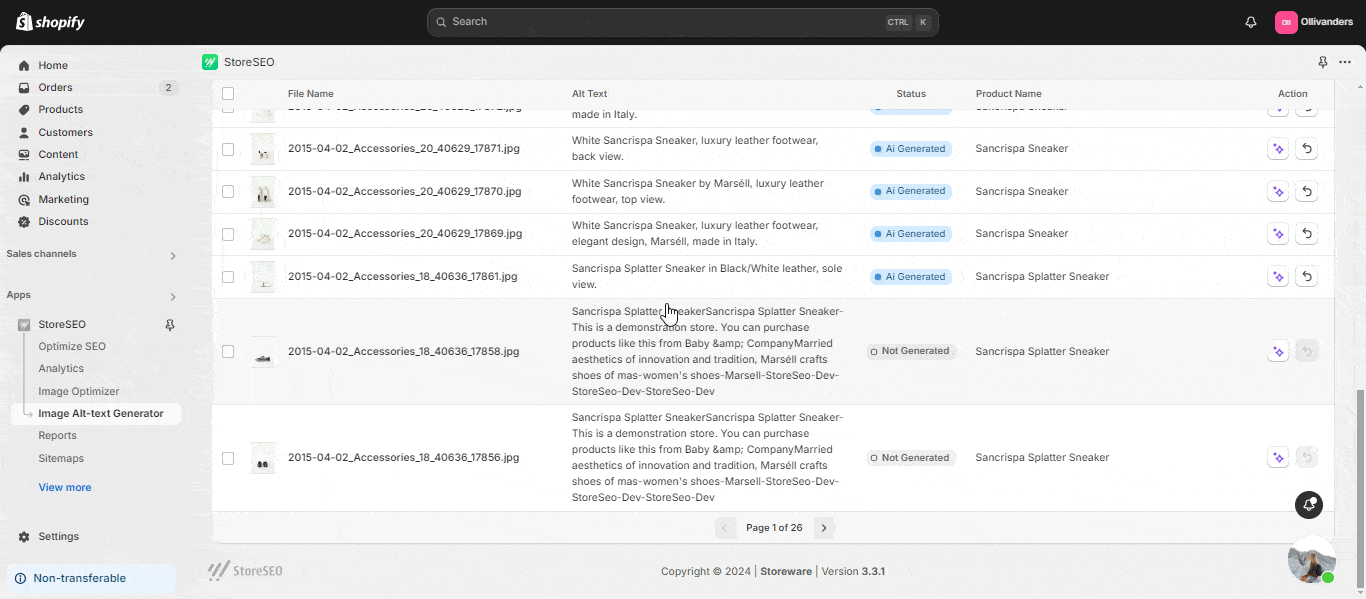
Sie können auch Alt-Bildtexte in großen Mengen generieren. Wählen Sie dazu die Bilder aus, für die Sie Alt-Bildtexte generieren möchten, indem Sie auf die Kontrollkästchen für die Produkte auf der linken Seite klicken. Klicken Sie dann auf die Schaltfläche „Mit KI generierenKlicken Sie oben rechts auf die Schaltfläche 'Wiederherstellen'-Schaltfläche unter Aktion auf der rechten Seite des Bildes, um zum ursprünglichen Alternativtext zurückzukehren. Sie können auch mehrere Bilder auswählen, indem Sie auf die entsprechenden Kontrollkästchen klicken und sie dann in großen Mengen wiederherstellen.
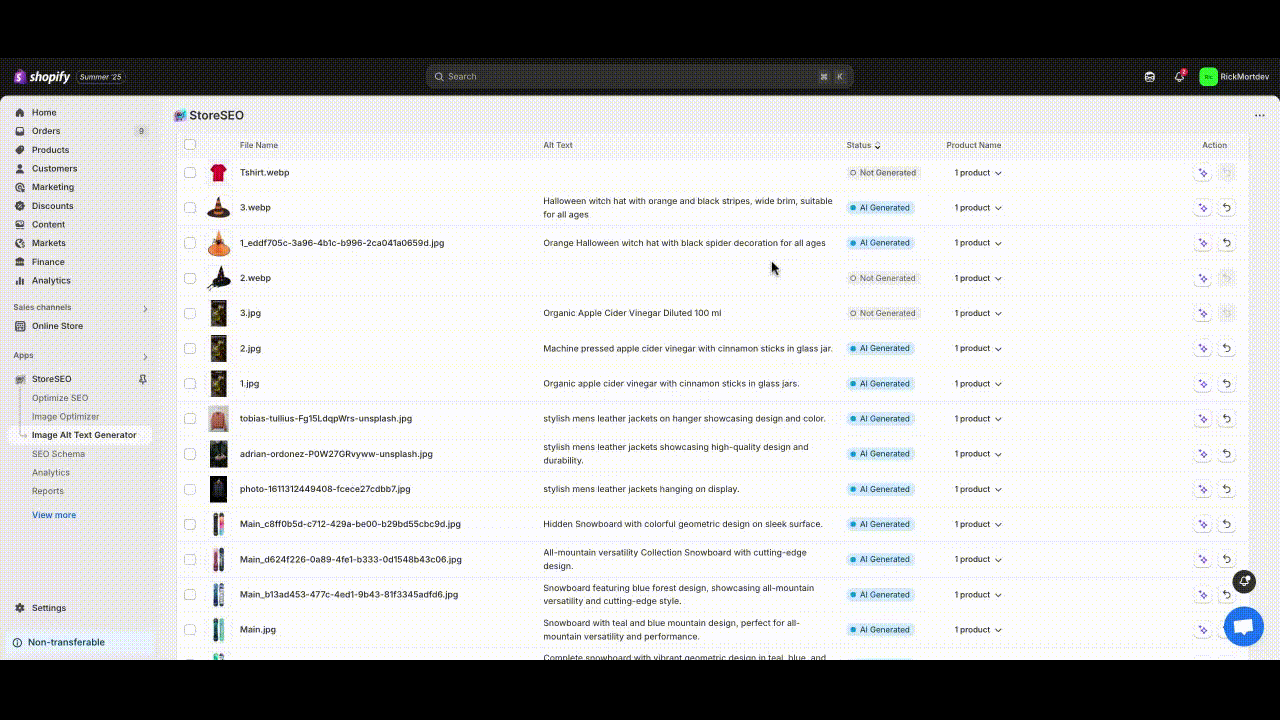
Wenn wir eine Massenoptimierung durchführen, werden Sie ein ' bemerken.Ausstehend'-Status für einige Zeit. Dieser Status zeigt an, dass der Prozess des Lesens des Bildes mit KI im Hintergrund ausgeführt wird. Nach kurzer Zeit wird der Alternativtext des Bildes generiert.
Notiz: Die KI-Credits des Benutzers werden abgezogen, wenn der Alternativtext des Bildes mithilfe von KI unter Verwendung von StoreSEO generiert wird.
Methode 2: Verwenden Sie die Funktion „Alt-Text-Generator für Bilder“, wenn Sie Ihr Produkt mit StoreSEO optimieren #
In dieser Methode zeigen wir Ihnen, wie Sie die 'Generator für Alternativtexte für Bilder', wenn Sie ein beliebiges Produkt mit StoreSEO optimieren.
Schritt 1: Optimieren Sie SEO für Ihr gewünschtes Produkt #
Navigieren Sie zu 'SEO optimieren' in der linken Seitenleiste unter StoreSEO. Klicken Sie auf die Option 'Fix'-Schaltfläche neben dem Produkt, das Sie optimieren möchten.
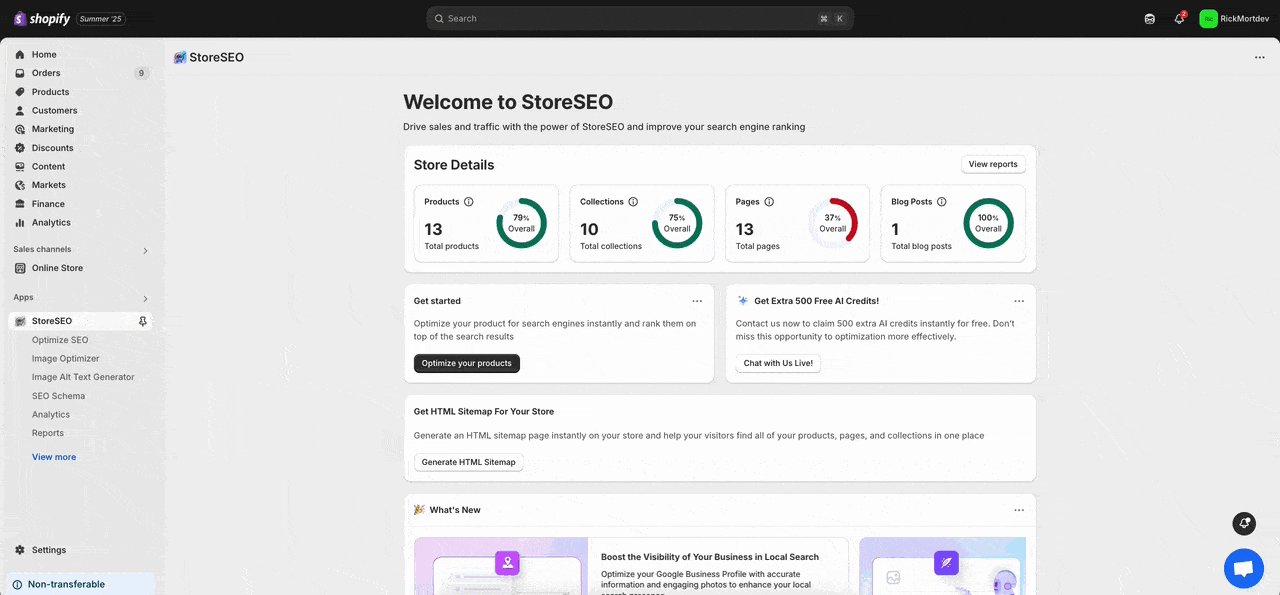
Schritt 2: Wählen Sie die Option „Alternativen Text mit KI generieren“ #
Gehen Sie nun zu 'Bilder' Abschnitt des Produkts. Klicken Sie dann auf die 'Alternativtext mit KI generieren'. Dadurch gelangen Sie zur Liste aller Bilder des Produkts, für die Sie Alternativtext generieren können.
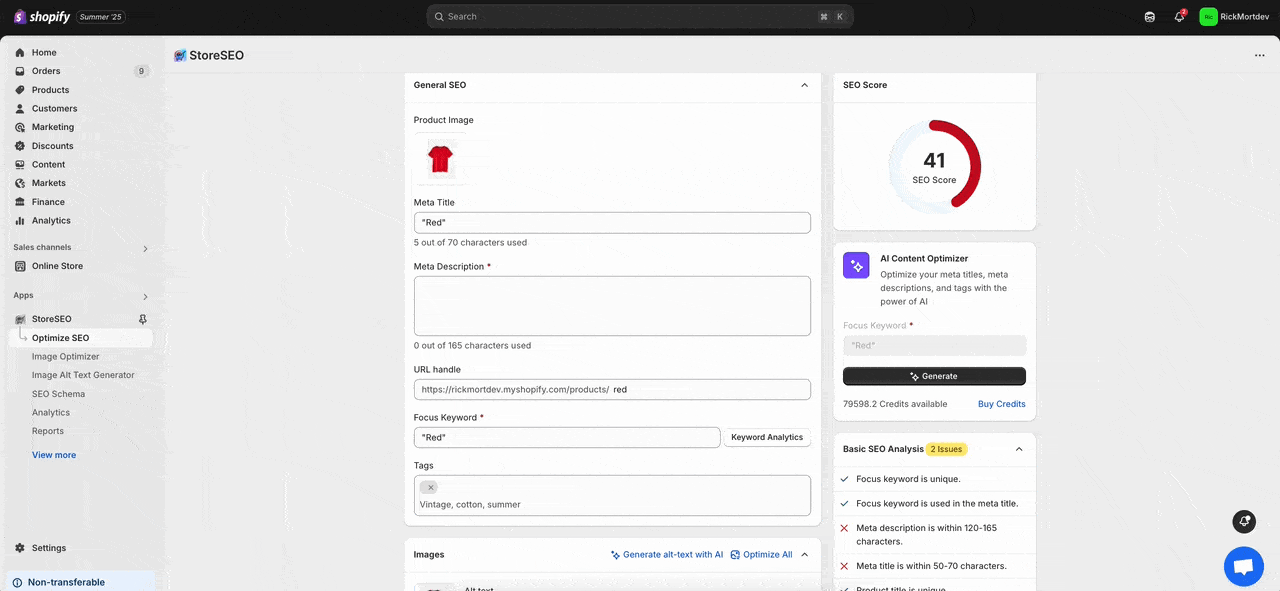
Schritt 3: Alternativtext für die Produktbilder generieren und hinzufügen #
Um den Alternativtext für ein beliebiges Bild des Produkts zu generieren, klicken Sie auf die Schaltfläche 'Erzeugen'-Schaltfläche unter Aktion auf der rechten Seite des Bildes. Klicken Sie auf die 'Mit KI generieren'-Schaltfläche im angezeigten Fenster. Dadurch wird der Alternativtext des Bildes sofort mithilfe von KI generiert. Sie können den Alternativtext dann entweder neu generieren oder beibehalten, indem Sie auf die entsprechenden Schaltflächen klicken.
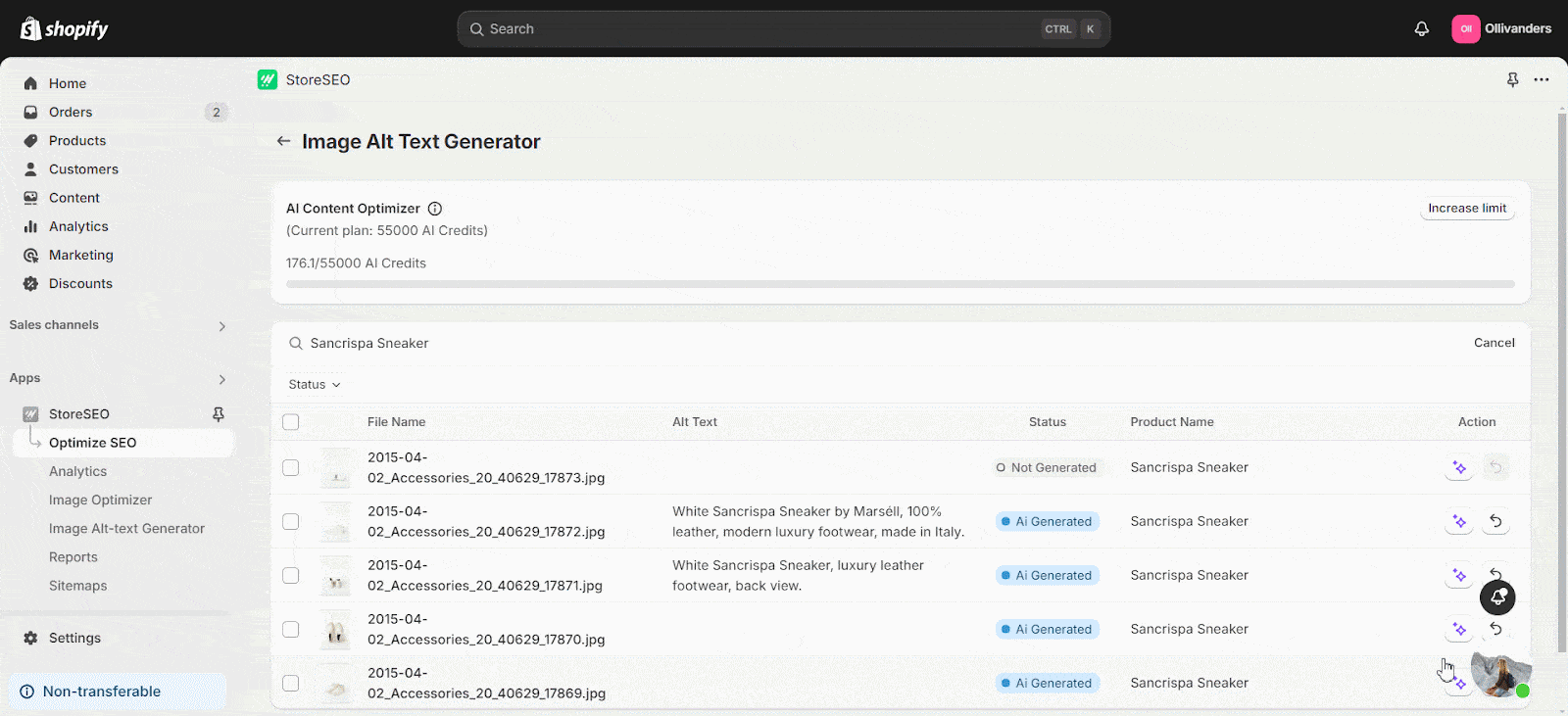
Sie können auch Alt-Bildtexte in großen Mengen generieren. Wählen Sie dazu die Bilder aus, für die Sie Alt-Bildtexte generieren möchten, indem Sie auf die Kontrollkästchen für die Produkte auf der linken Seite klicken. Klicken Sie dann auf die Schaltfläche „Mit KI generierenKlicken Sie oben rechts auf die Schaltfläche 'Wiederherstellen'-Schaltfläche unter Aktion auf der rechten Seite des Bildes, um zum ursprünglichen Alternativtext zurückzukehren. Sie können auch mehrere Bilder auswählen, indem Sie auf die entsprechenden Kontrollkästchen klicken und sie dann in großen Mengen wiederherstellen.
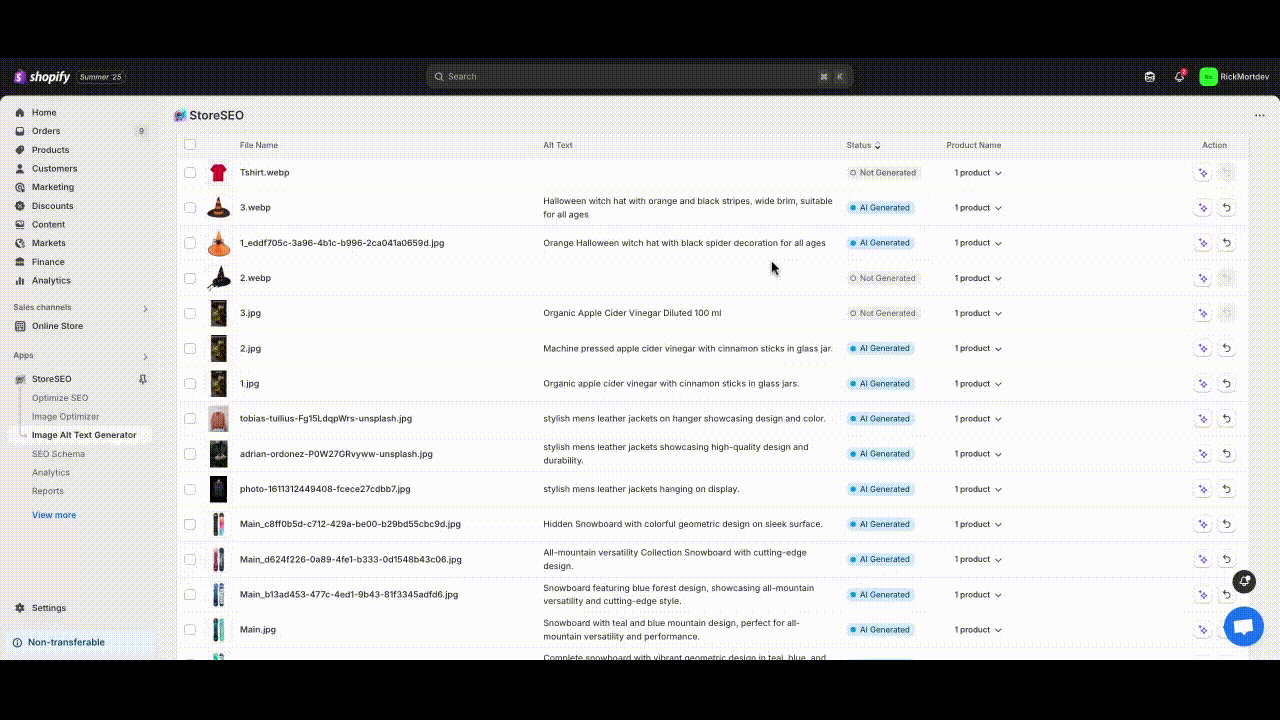
Wenn wir eine Massenoptimierung durchführen, werden Sie ein ' bemerken.Ausstehend'-Status für einige Zeit. Dieser Status zeigt an, dass der Prozess des Lesens des Bildes mit KI im Hintergrund ausgeführt wird. Nach kurzer Zeit wird der Alternativtext des Bildes generiert.
Notiz: Die KI-Credits des Benutzers werden abgezogen, wenn der Alternativtext des Bildes mithilfe von KI unter Verwendung von StoreSEO generiert wird.
So einfach können Sie mit der KI-gestützten Funktion zum Generieren von Alternativtexten für Bilder mit der StoreSEO-App sofort Alternativtexte für Ihre Shopify-Produktbilder generieren und hinzufügen.
Brauchen Sie Hilfe? Kontaktieren Sie uns engagiertes Support-Team bei jeder Art von Abfrage.









